Avant de visionner cette publication quotidienne sur OS X, ma méthode pour rechercher une pièce jointe dans un courrier électronique à l'aide de l'application iOS Mail consistait à faire défiler et à parcourir ma boîte de réception, en m'arrêtant brièvement chaque fois que je voyais la petite icône de trombone pour voir si c'était le message avec le message. pièce jointe pour laquelle je cherchais. Je ne savais pas qu'il y avait un moyen qui implique beaucoup moins de défilement et d'effort.
Avec l'application Mail, vous pouvez créer un filtre pour afficher uniquement les messages avec pièces jointes.
1. Pour configurer cette vue filtrée, ouvrez l'application de messagerie et sortez de tout courrier électronique ou de toute boîte de réception que vous êtes susceptible de consulter jusqu'à ce que vous obteniez la vue Boîtes aux lettres de toutes vos boîtes aux lettres et comptes.
2. Appuyez sur Modifier dans le coin supérieur droit.
3. Appuyez sur l'option Pièces jointes pour qu'une coche apparaisse.
4. Appuyez sur Terminé dans le coin supérieur droit.

", " modalTemplate ":" {{content}} ", " setContentOnInit ": false} '>
Maintenant, lorsque vous revenez à la vue Boîtes aux lettres, vous verrez une ligne a été ajoutée intitulée Pièces jointes. Appuyez sur ce nouvel ajout et vous verrez une liste qui affiche uniquement les courriers électroniques contenant des pièces jointes.
Une dernière remarque: si vous avez plusieurs comptes de messagerie configurés dans l'application Messagerie, le filtre Pièces jointes affiche les courriels de tous vos comptes.








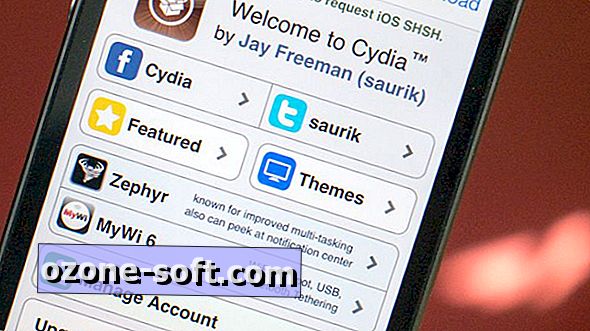




Laissez Vos Commentaires